今天跟大家分享一下word关闭自动编号技巧,小妙招解决排版大问题,段落设置实用简单。
メ大家请看范例图片,我们在word文字编辑,特别是分段分层录入,“一、”,回车换行录入其他资料。メ
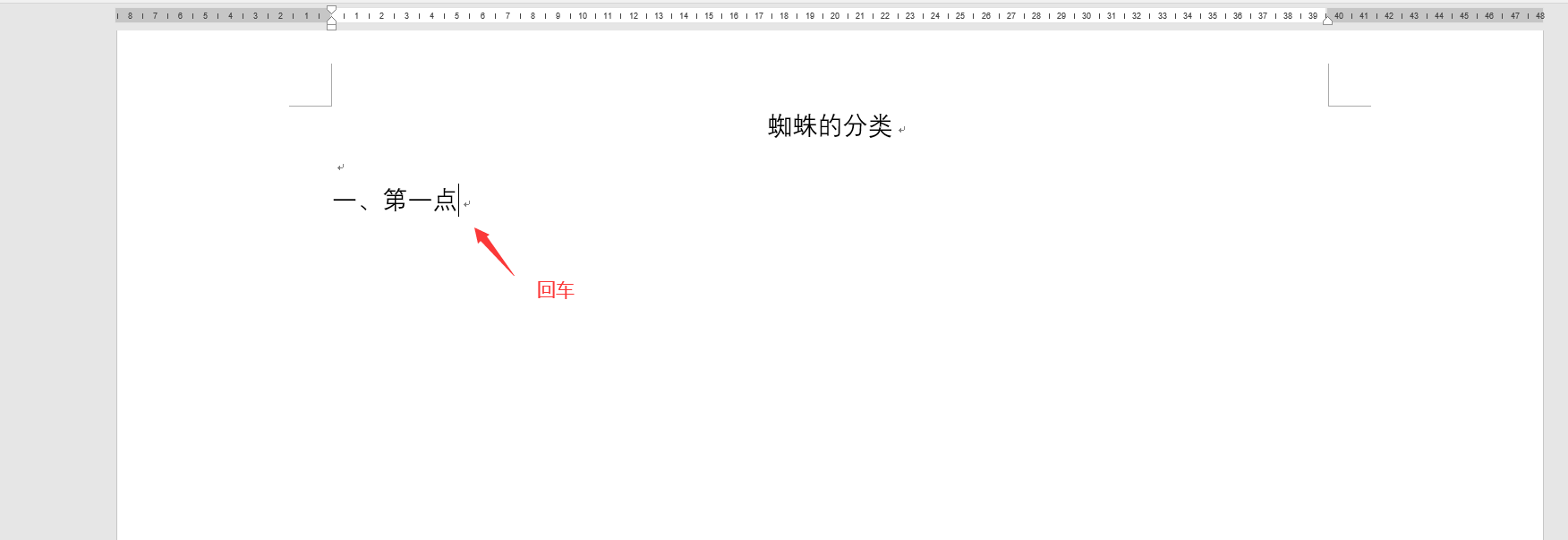
メword默认的自动编号,输入编号“二、”。メ
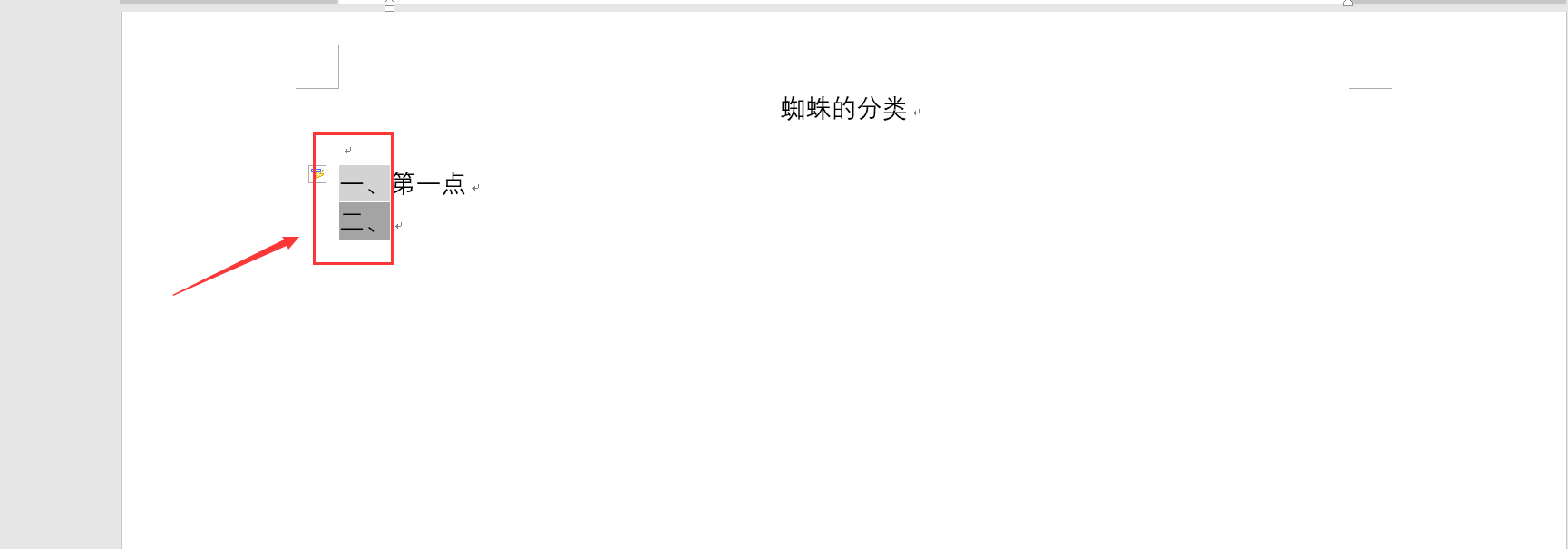
メ这种默认分级编号下,对齐跟传统公文文字排版不一样,影响阅读。メ

メ当我们回车自动生成编号的时候,直接按下CTRL+Z,撤回。メ
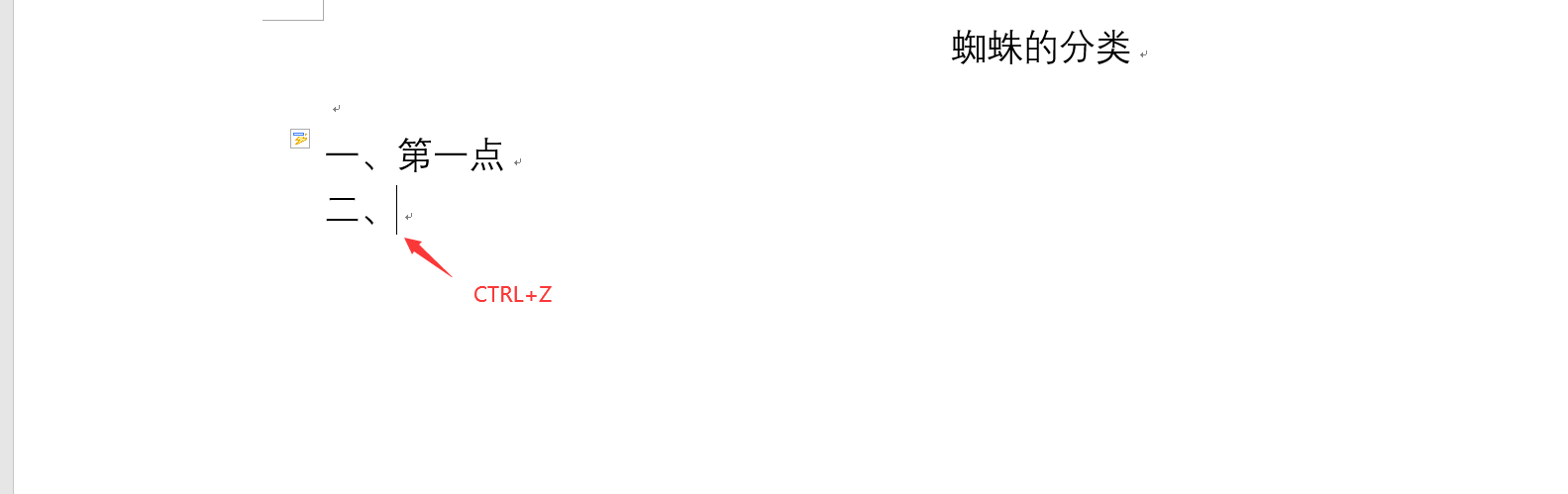
メ光标自动移动到第二行最左侧,取消自动编号显示,直接录入即可。メ
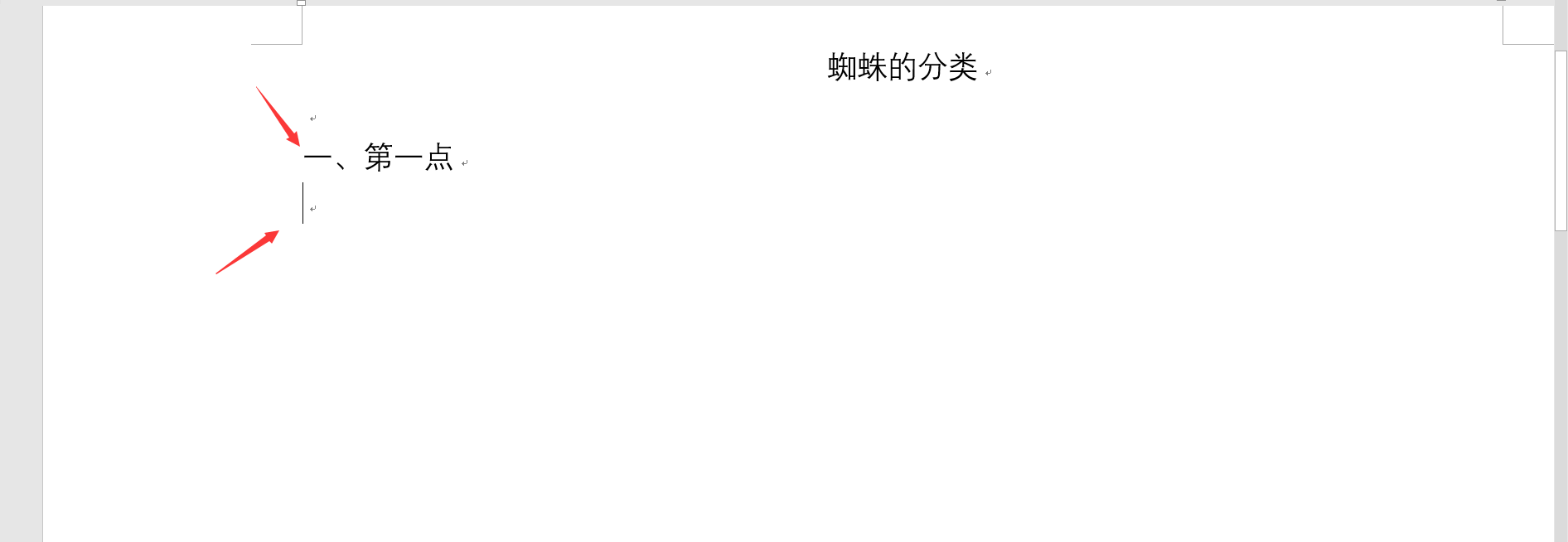
相关影片资源迅雷下载推荐
快速切换窗口的快捷键(如何快速切换电脑窗口)
メ重新录入的文字,对齐方式变为传统文字对齐方式,段落空格我们手动敲击空格即可。メ
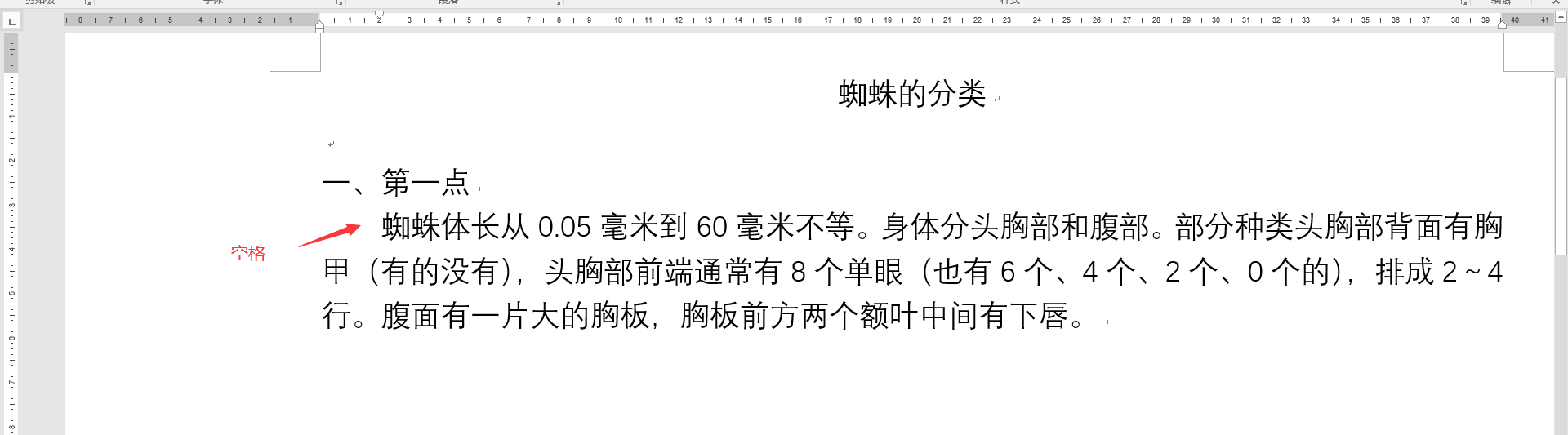
メ编号“二、”,手动录入,不是自动编号。メ
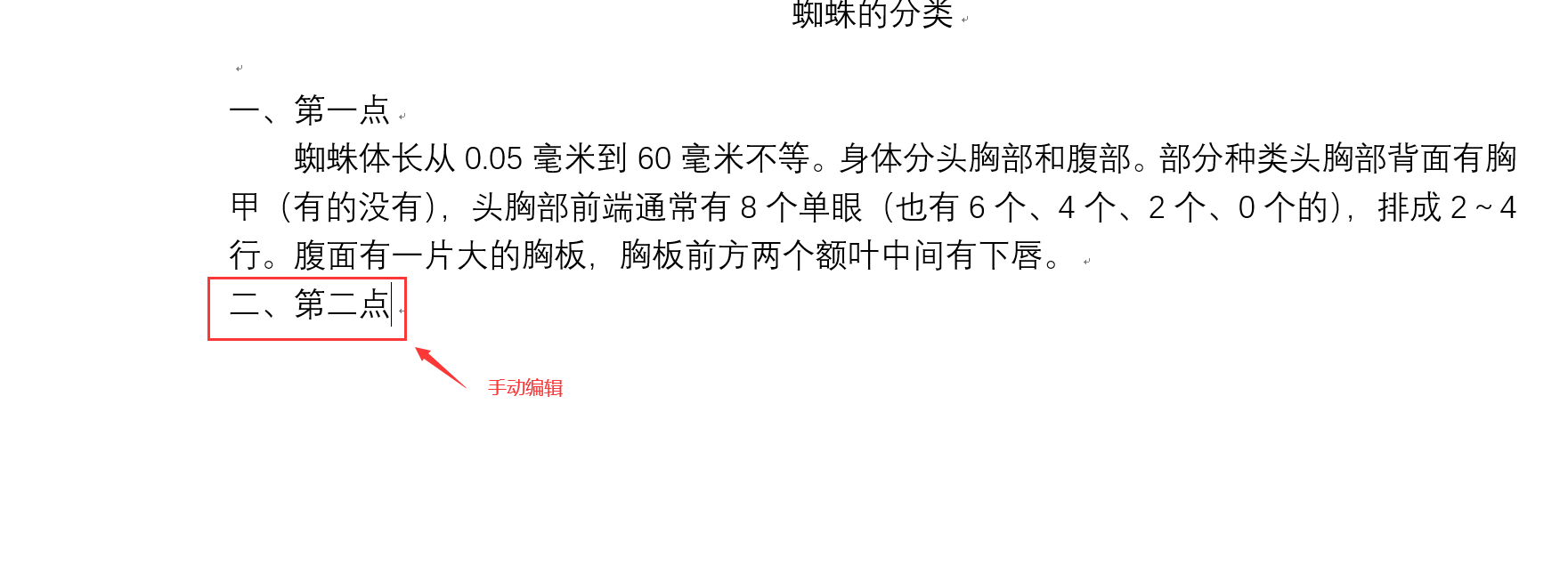
メ我们可以关闭自动编号功能,点击文件——选项。メ
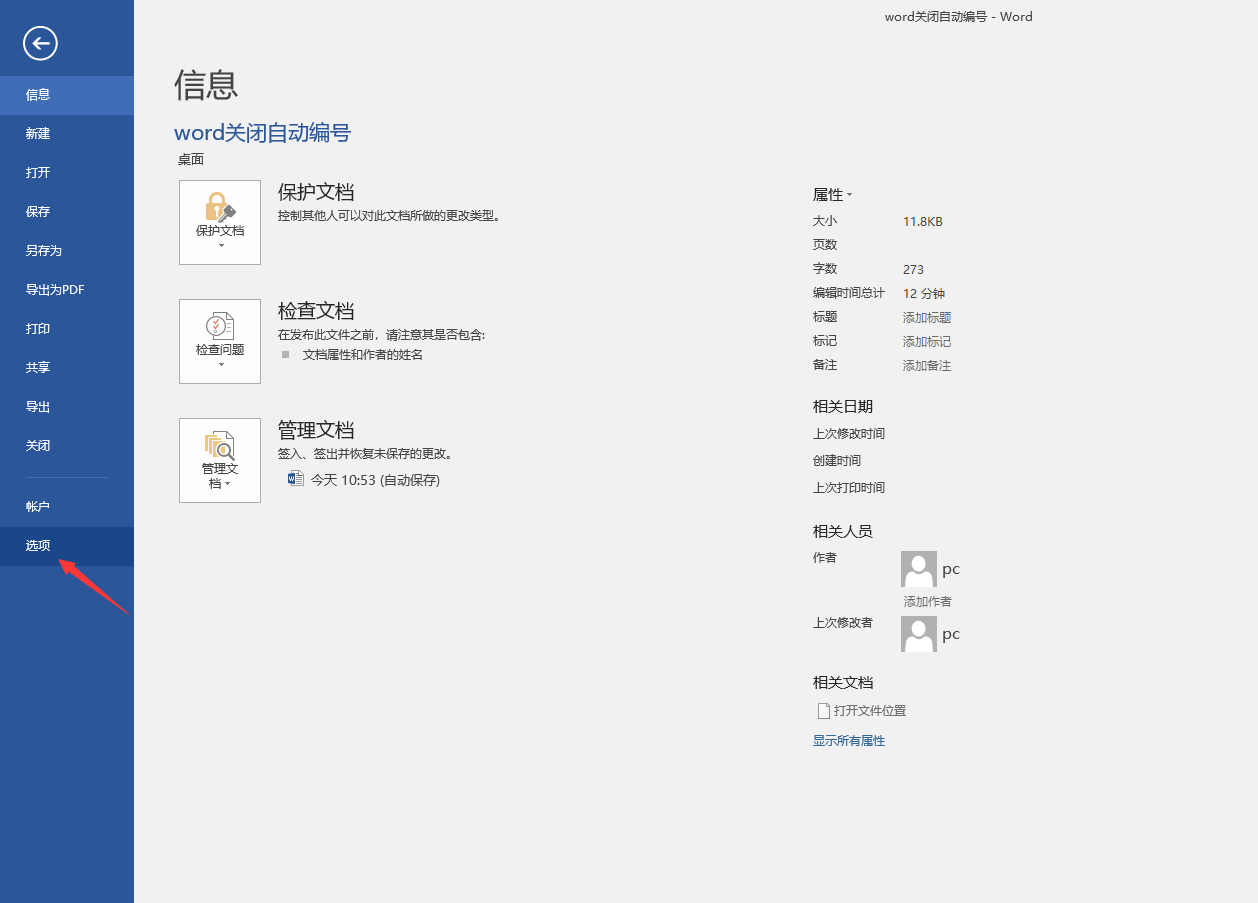
メ校队——自动更正选项——键入时自动套用格式——自动编号列表。メ
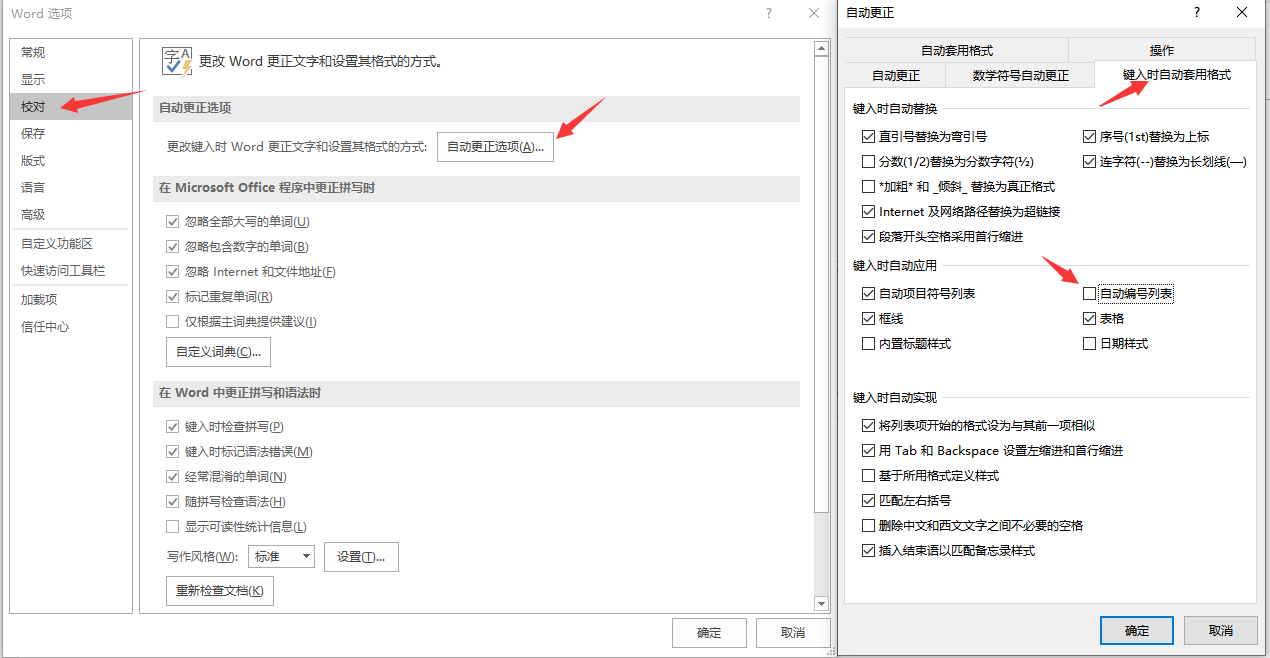
メ更改设置后,关闭自动编号功能,实用简单,大家赶紧学起来。メ
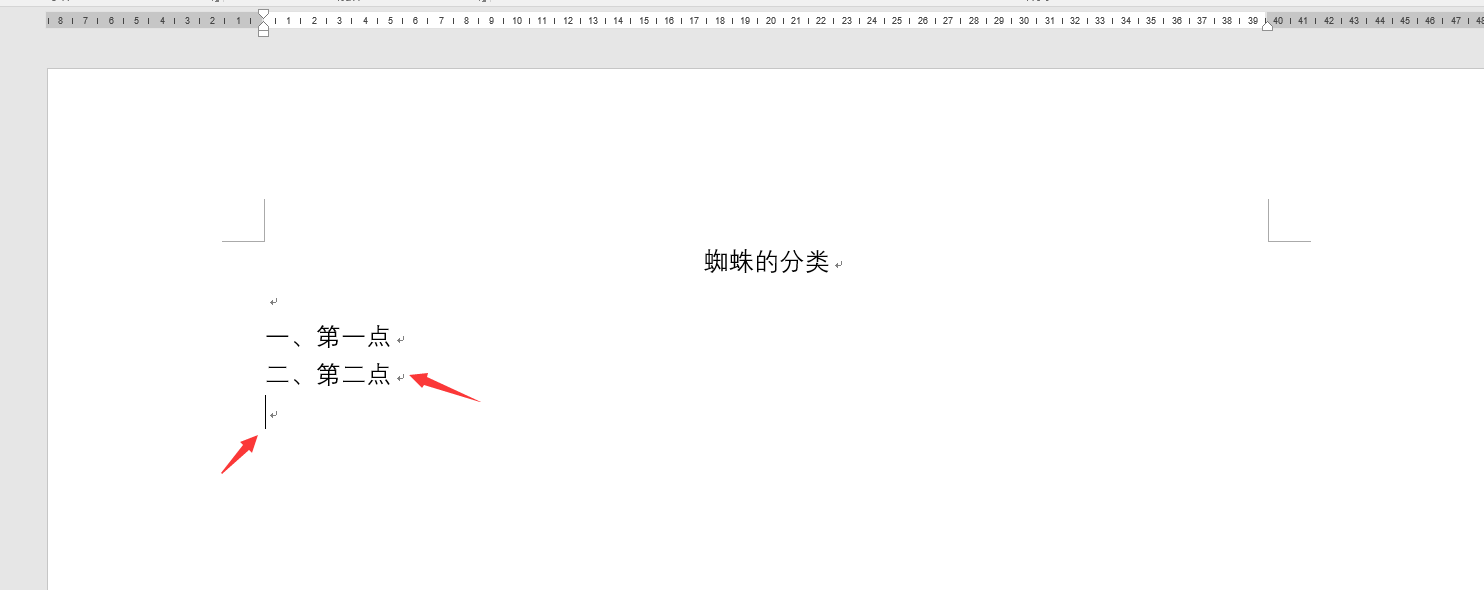
相关影片资源迅雷下载推荐
wps表格怎么分类汇总(WPS Excel表格如何进行分类汇总)
版权声明:除非特别标注,否则均为本站原创文章,转载时请以链接形式注明文章出处。

